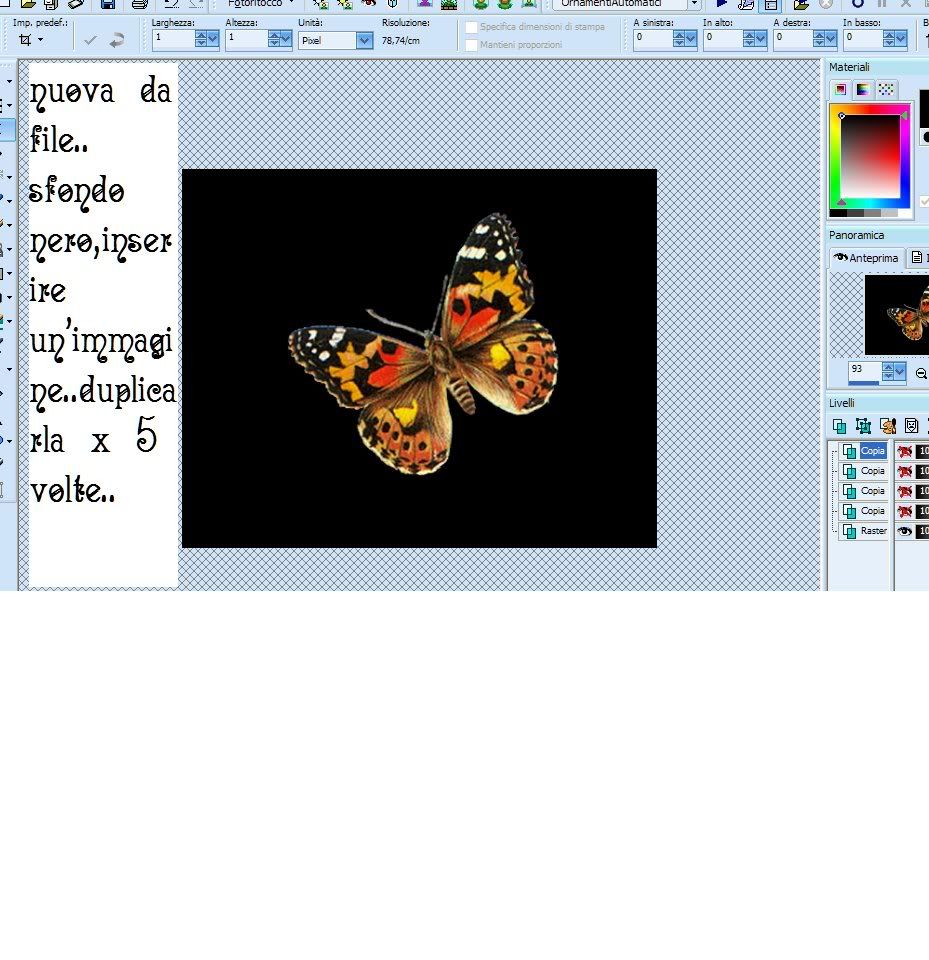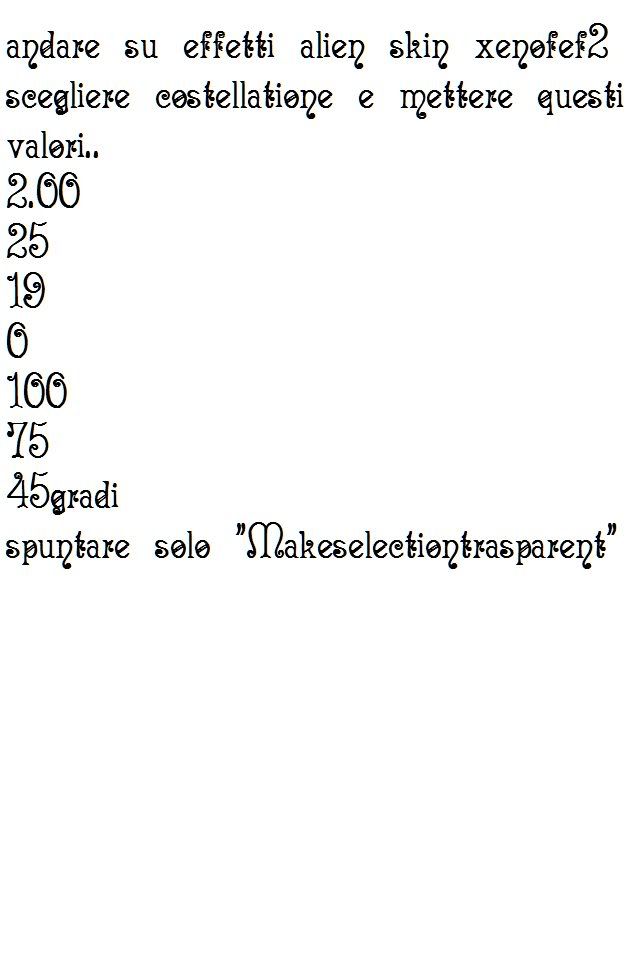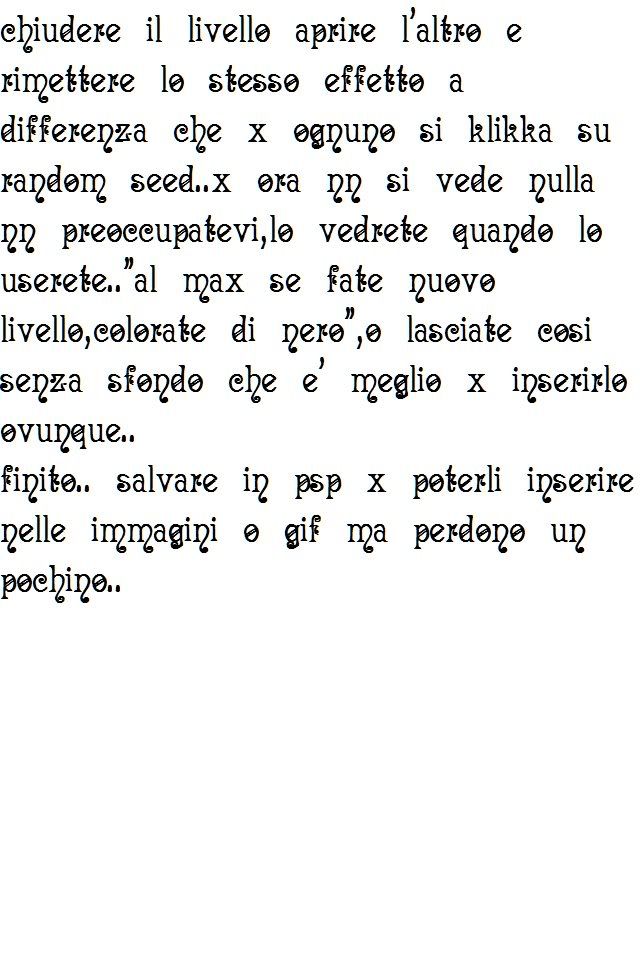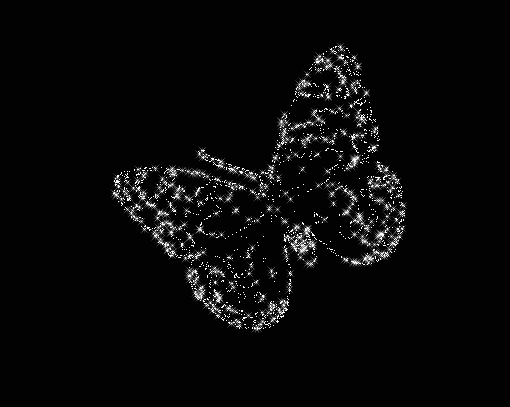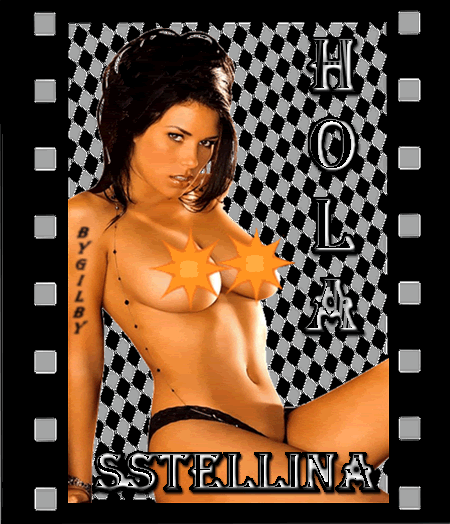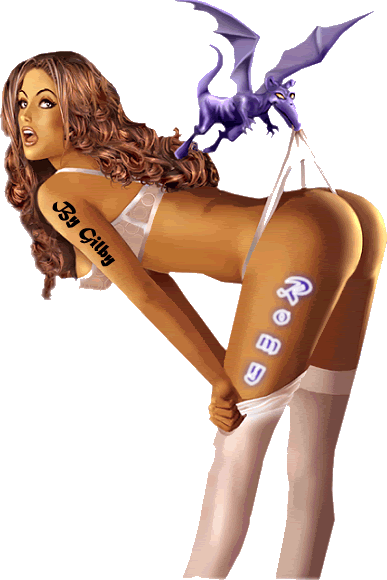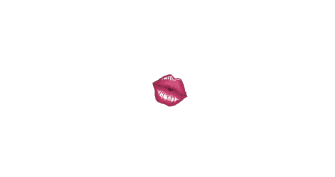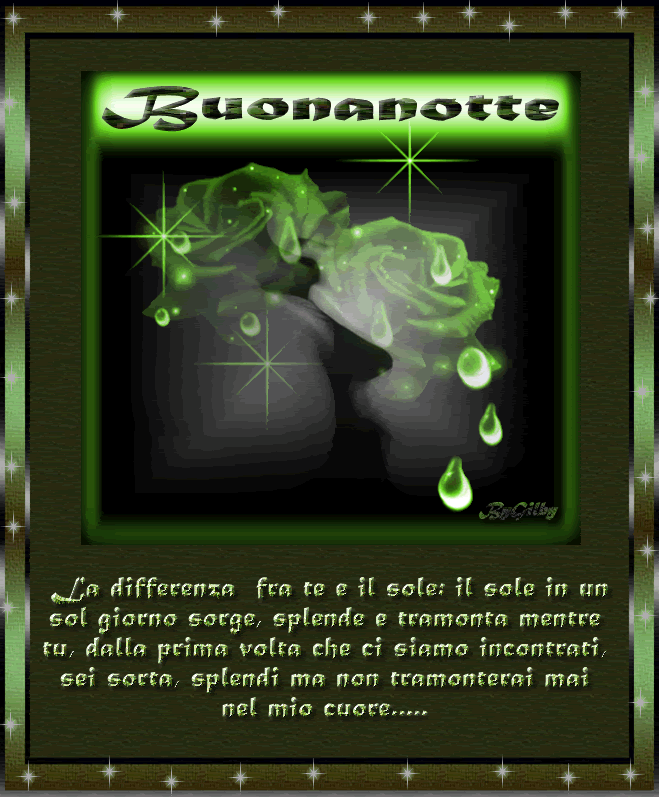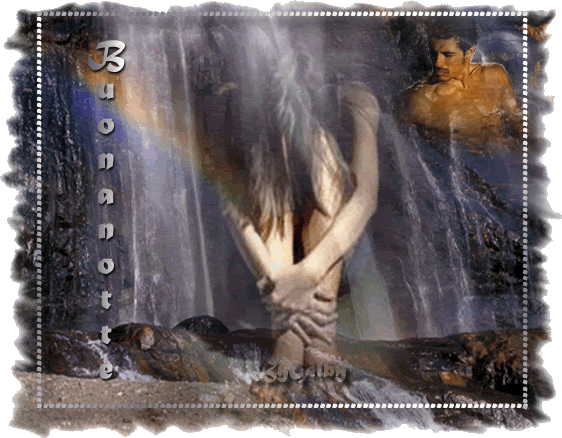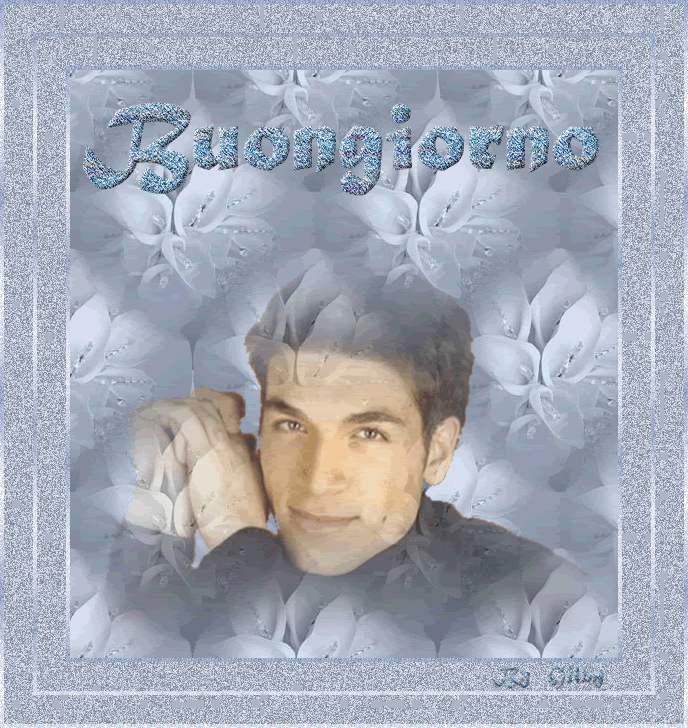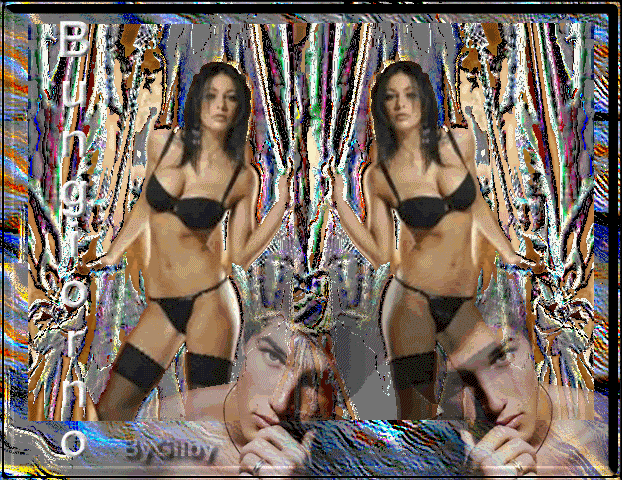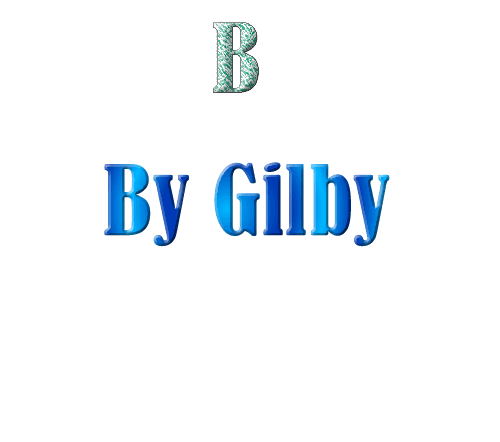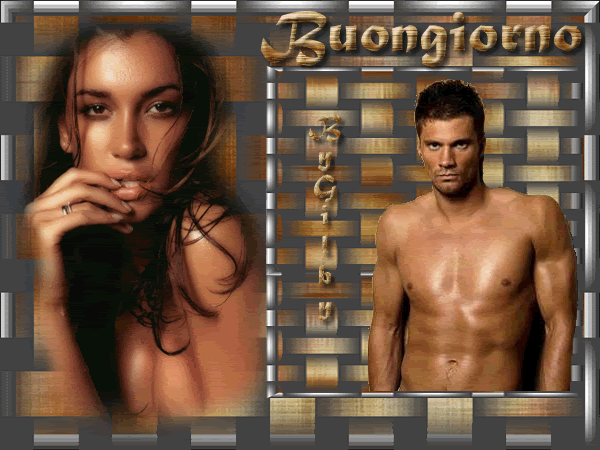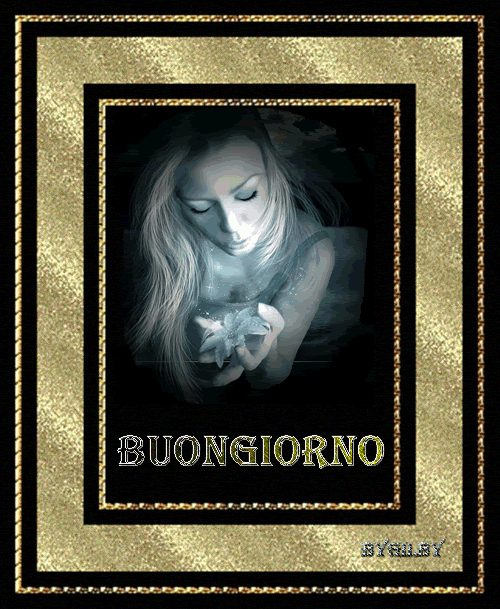pro pro proibitooo
Un blog simpatico dove puoi prendere e richiedere immagini,provare i tutorial è imparare a graficare con vari programmi..gif,colori è tanto altro..
Creato da ss.stellina il 24/09/2008Cerca in questo Blog
Menu
Tag
Diversità
La diversità è un valore,di cui non tutti sanno vedere con la luce del cuore e non quello che vuole trasmettere la mente..diverso secondo voi chi è?
uno di colore?uno gay?uno malato?uno senza soldi?uno chi??
la diversità sta in noi,nel modo di pensare,nel modo di agire..
è un bene che ognuno sia diverso,ciò fa capire quanto sia un bene che esistano persone buone che vogliono la pace mentre ci stanno quelli che vogliono la guerra..se fossimo tutti uguali questo mondo si sarebbe già distrutto..
non guardate mai una persona per quanto sia diversa da voi con occhi pieni di odio o di mistero,perchè gli occhi sono lo specchio dell'anima,trasmette molto più di quanto volete dire..abbiate sempre un buon pensiero per chi non ha la fortuna di essere o avere quello che avete voi..
Ricordate non è il colore a renderci tutti diversi,ma sta dentro di noi..
video Mango mmhh
Chi può scrivere sul blog
I messaggi e i commenti sono moderati dall'autore del blog, verranno verificati e pubblicati a sua discrezione.
Area personale
Contatta l'autore
|
Nickname: ss.stellina
|
|
|
|
Età: 124 Prov: RM |
Da leggere e riflettere
La favola mostra che chi è cattivo di natura, anche se è gravemente punito, non muta costumi.
|
Post n°8 pubblicato il 25 Settembre 2008 da ss.stellina
|
|
Post n°9 pubblicato il 25 Settembre 2008 da ss.stellina
|
|
Post n°10 pubblicato il 25 Settembre 2008 da ss.stellina
|
|
Post n°11 pubblicato il 25 Settembre 2008 da ss.stellina
|
|
Post n°12 pubblicato il 25 Settembre 2008 da ss.stellina
|
|
Post n°13 pubblicato il 25 Settembre 2008 da ss.stellina
|
|
Post n°14 pubblicato il 25 Settembre 2008 da ss.stellina
|
|
Post n°15 pubblicato il 25 Settembre 2008 da ss.stellina
|
|
Post n°16 pubblicato il 25 Settembre 2008 da ss.stellina
|
|
1° Tutorial Innanzitutto,cercate di procurarvi questi filtri,scaricandoli su internet,Alien Skin o scaricate da qui se ve lo da ancora.. **Spero sapete come si mettono..altrimenti andate al fondo pagina ed eseguite quanto cè scritto. Salvate l'immagine della donna sul vostro pc. Iniziamo: Aprite Paint shop pro (io uso la versione 9) andate su File/Nuovo ed impostate i valori così: Larghezza 800pixel Altezza 600 pixel risoluzione lasciate 78.740 selezionate sfondo raster 16 milioni di colori (24bit) colore selezionate la spunta trasparente e fate OK -queste sono le impostazioni basi x un lavoretto Non importa se è troppo grande poi alla fine se vogliamo la ritagliamo. Ora ci resta colorarla,andiamo a lato sulla destra dovremmo vedere la paletta dei colori,dovreste trovarvi due colori allinterno di due grossi quadrati,il primo è il colore di primo piano il secondo sotto è di sfondo ora voi klikkate sul secondo quello in basso,e vi uscirà la tabella dei colori ora in basso sopra il pulsante Annulla cè scritto HTML con un codice tipo questo #e84546 solo che voi avrete altri numeri,bene selezionate e cancellate,ed incollate questo codice così come lo trovate qui #e91feb e date OK. Sulla sinistra avete tutti gli strumenti,klikkate sul secchiello,a partire da sotto dovrebbe essere il 5° cmq x essere sicuri tenete il mouse fermo li sopra è vi compare la scritta..x non sbagliare si trova proprio sopra la A di testo. Ora klikkate con il tasto destro in mezzo dove dovremmo creare la nostra immagine,per magia si colora di un bel rosa violetto. andate in alto su Livelli,e klikkate Duplica,e poi ancora Duplica,sulla destra dove cè scritto Livelli dovremmo avere tre scritte una Raster 1 e due Copia di raster...con tre specie di occhi a fianco..e poi una scritta con 100 ecc.ecc..(ricordatevi questi sono i livelli) Adesso klikkate sopra gli occhi che vi ho appena detto dove ci sono i livelli,dovrebbero kiudersi con una X rossa, dovrete farlo su tutti e due i nomi Copia di raster,e lasciare che si vede l'occhio su Raster 1,klikkateci sopra così si colora di blu.. Ora andate su Effetti,si trova in alto e se avete scaricato il plug-in ed installato x bene dovreste trovarvelo con la scritta Alien Skinvedete che ci son tante scritte quelli son tutti effetti ma a noi cè ne interessa solo uno x ora.. andate a cercare Large Fiery klikkateci,dovrebbe essere rosso con degli schizzi gialli,il resto lasciate così per ora,fate OK Ora chiudete l'occhio di Raster 1 e aprite Copia di raster quello che si trova appena sopra,dovete praticamente avere sempre un solo occhio aperto x volta non dimenticatevelo,ora ritornate su effetti andate in fondo dove cè scritto Corona ve lo da già con il colore di prima,su Basic stavolta che si trova a fianco a Setting,andate in fondo e klikkate su Random Seed e fate OK Ora kiudete questo okkio di mezzo è aprite il primo okkio,cioè,l'altro con scritto Copia di raster, andate di nuovo su Effetti,di nuovo Corona,e fate la stessa cosa,Random Seed,e fate OK. Fin qui se avete fatto come vi ho scritto dovreste avere tre sfondi in movimento. Adesso dobbiamo mettere una cornice al nostro sfondo,andate sulla sinistra dove ci sono tutti gli strumenti,selezioniamo il 5° si trova sotto la croce,lo strumento spostamento,klikkate se no cè l'avete nell'angolino in modo ch vi da l'elenco è klikkate su Selezione,ma x fare prima vi dico,Klikkate sulla vostra tastiera il tasto "S" così non diventate pazzi a cercarlo. ora partendo dall'angolo sinistro in alto,tenendo premuto il mouse senza lasciarlo spostate fino ad creare lo stesso quadrato dello sfondo ma lasciando dal bordo alcuni cm,io direi tre cm fate come vi piace,e poi lasciate il mouse senza toccare nulla,andate su Selezione è poi su Inverti Ricordatevi di avere solo l'occhio Raster 1 aperto e gli altri chiusi,andate su Effetti,Effetti Trama,Veneziana e impostate larghezza 3 opacitù 70 lasciate selezionato Orizzontale e Luce dall'alto a sinistra,è il colore Nero e fate OK Non vi preoccupate se la cornice non è perfetta,è solo una prova x imparare ad usare Paint shop pro,con il tempo sarete più precisi.. ora andate su Effettilucentezza 20 Larghezza 9 Angolo 331 Intensitù 52 Elevazione 50 è il colore bianco e fate OK Ora kiudete questo okkio e sempre così selezionato aprite il secondo okkio quello di mezzo,andate di nuovo su Effetticosì,andate su Effetti ancora,Effetti 3dkiudete questo okkio e aprite il primo,sempre quello dell'alto,cioè copia di raster e fate la stessa cosa,effetti,effetti trama ok,effetti,effetti 3d,smusso ..ok Kiudete questo okkio e aprite il primo cioè quello più in basso,andate su Effetti e su l'ultimo dovrebbe essere segnato ancora Corona fate OK Kiudete questo okkio aprite quello di mezzo,di nuovo Effetti,Corona,stavolta klikkate Random Seed e OK fate la stessa cosa,kiutete questo okkio di mezzo aprite quello sopra Effetti,corona, Random Seed, e Ok Adesso aprite ancora il primo okkio (livello) andate su Effetti,cercate il plugin Alien Skin Xenofef 2 e poi Costellation,andate su Setting in alto e sulla scritta Blin Bling lasciate così e fate OK kiudete l'occhio aprite quello di mezzo,ripetete effetti,andate in fondo vi trovate Costellation,e Random Seed poi Ok stessa cosa con il primo livello,aprite l'okkio chiudete quello di mezzo,effetti,andate in fondo Costellation,Random Seed,Ok Un'accorgimento ogni volta che avete tolto l'occhio da un livello dovete pure klikkarci sopra la scritta così diventa blu altrimenti gli effetti che date non li prende. Ora il nostro sfondo è pronto,ci manca un'immagine all'interno. Andate su Filenon vi preoccupate l'immagine vostra è sotto.. ora andate sulla sinistra dove ci sono gli strumenti e scegliete la bacchetta magica,è dove cè la selezione,il quadrato,il 5°klikkate sull'angolino vi escono tre cose,l'ultima è la bacchetta magica,bene..ora andiamo su livelli in alto e scegliamo Duplica,ora a dx (dove ci sono gli occhi)che si chiamano Livelli,cancellate con il tasto destro klikkate su elimina dove cè scritto Sfondo,vi deve restare solo la scritta Copia di raster,questo serve x rendere l'immagine trasparente,altrimenti la colorerebbe.. Ora con la bacchetta magica klikkate sul bianco non sulla donna,Andate in alto su Modifica e Taglia,ora ancora sul bianco rimanente klikkate con la bacchetta magica,Modifica e Taglia,fate così x tutto il bianco che resta nell'immagine,deve rimanere solo la donna.. Ora andate in alto su Selezione e poi su Nessuna selezione. ANdate su Modifica, e poi Copia,Ora minimizza questa pagina,non chiuderla,in alto sull'angolino cè minimizza,ingrandisci e chiudi,tu devi minimizzarla,poi vi trovate di nuovo il vostro sfondo andate su Modifica e Incolla, e poi su Incolla come nuovo livello..sulla sinistra dove ci sono gli strumenti klikakte su quello a forma di croce,sarebbe il 4° andate sulla donna e piano piano la spostate,se sbagliate qualcosa andate su Modifica e Annulla azione,spostate bene la donna in modo che le gambe risultano appoggiate e non campate in aria..più o meno in mezzo..fate voi.. Ora sulla destra,sui livelli(okki) andate sul primo,dove cè scritto Raster 2 klikkate in modo che diventi blu,non kiudete l'occhio,andate su livelli o con il dx del mouse e fate Duplica,e poi ancora una volta Duplica,così avrete tre donne e tre sfondi. Ora kiudete tutti gli occhi aprite il primo okkio e il 4° klikkate su Raster uno in modo che diventi blu,dove cè l'okkio aperto e andate su Livelli e Unisci e poi Unisci visibile. ora vi compare la scritta Uniti kiutetela,e aprite il secondo e il penultimo,fate la stessa cosa,andate su Livelli,Unisci e Unisci visibili.fate la stessa cosa con gli ultimi due rimasti,aprite gli occhi,Livelli,Unisci,Unisci visibili,non vi dimenticate di chiudere sempre l'altro okkkio di Uniti prima di fare questo. Ora dovreste avere solo tre livelli,(tre okki) Non ve la faccio fare difficile mettiamo solo uan scritta.. andate sulla sinistra negli strumenti,klikkate sulla A di testo kiutete tutti gli okki e aprite solo il primo a partire da sotto,come avete fatto fin'ora. klikkate in mezzo allo sfondo dove volete che appaia il vostro testo e inizate a scrivere quello che volete..in questo caso io scrivo Buon Giorno Mamme Befane,con il mouse sopra la scritta che abbiamo appena scritto la selezioniamo,passate sopra con il mouse diventa scura, andiamo in alto e troviamo una scritta Dimensione,aumentiamo a nostro piacimento,direi di mettere ora, un 25 a fianco sulla scritta Larghezza Pennellata mettete 1,0 su Crea come,lasciate la scritta Vettore e dove ci sono i colori sulla destra,su colore di primo piano,praticamente sopra il nostro bel colore rosa violetto,klikkate e scegliete un colore scuro,io ho scelto il blu,quello sarebbe il controno della scritta,.e fate OK sui colori., e fate Applica sulla vostra scritta che avete ancora selezionata. Adesso se andate in mezzo alla scritta vi soffermate con il mouse vi fa una specie di croce,bene potete tenere premuto e spostare la scritta in mezzo posizionandola bene..o in alto come vi piace di più.. Ora sulla destra dove ci sono i nostri livelli,vedete una scritta +Vettore con un segno + klikkate sopra in modo che diventi blu,tenendo premuto con il mouse spostatelo fino che lo mettete per primo sopra la scritta Uniti che ci sta per prima. e rilasciate,ora con il destro del mouse klikkate su Converti in livello Raster. Andate su Livelli, duplica e poi acnora duplica,Chiudete tutti gli occhi dovete tenere aperto solo il primo in basso di Uniti e il livello Raster 1 andate su Livelli,Unisci e unisci visibili,controllate che il livello Uniti,sia selezionato blu. Chiudete l'okkio,aprite quello sopra,e il penultimo,ripetete,livelli,unisci,unisci visibili,richidutete,e fate così x gli ultimii due,livelli,unisci,unisci visibili. fin qui ci siamo..az che fatica... come vi trovate?ci siete fino qui?lo spero.. non è semplice fare un tutorial,xchè le immagini si inventano,cmq questa è una prova lo so che magari è un cag...ta.. x ora la stiamo facendo semplice semplice..anche se mi veniva voglia di fare altre cose..ma poi vi complicherei la vita.. az ci manca la vostra firma.. avete capito più o meno come funziona? klikkate di nuovo sulla A di testo,scrite il vostro nome.. fate il carattere più piccolo,e lo spostate dove volete..di solito sempre a lato e mai in mezzo..dipende quanto la fate piccola,potete anche metterla sulla coscia o braccio della donna..cambiate colore un nero,oppure lasciatela rosa..e leggermente più grande..fate come vi dice la vostra immaginazione.. Andate a dx sui livelli,spostate di nuovo la scritta vettore in alto x prima come avete fatto prima con l'altra scritta..poi con il dx del mouse,converti in livello raster... son ripetitiva lo so.. andate su livelli,duplica e duplica.. richiudete x l'ultima volta tutti gli occhi,lasciate il primo aperto e controllate che sia di blu,e il 4° aperto Livelli,unisci,unisci visibile, fate così come avete fatto fin'ora,aprite quello dopo e il penultimo ,livelli.unisci,unisci visibile,chiudete,aprite gli ultimi,livelli,unisci,unisci visibile.ora ne avrete di nuovo solo tre livelli se avete fatto tutto bene. Che dite ..lasciamola così semplice. Aprite tutti gli occhi..dovreste incominciare a vedere che si muove..ok ora premete sulla vostra tastiera F12 vi chiede di salvarla,scegliete la cartella,cancellate dove cè scritto nome file e scrivete quello che volete,su salva con nome invece cercate la scritta Animation Shop (psp) dovrebbe essere il secondo..e poi fate Salva. Potete chiudere PSP APrite jash animatio shop Mammamia che faticaaaaaaaaaa spiegare così.. ora andate su File e Apri,ed aprite la vostra immagine appena salvata... Andate su Modifica e Seleziona tutto,poi su Aniamzione e Proprietà Fotogrammi e mettete un numero che so..70 mettiamo ... OK,andiamo su File,Salva con nome,scegliete dove salvare,mettete un nome che vi piace,e salvate in Gif..ad esempio tutorial.gif ..andate Avanti sempre avanti ..avanti..e Fine. ok il vostro primo capolavoro è finito Mi auguro di aver spiegato abbastanza bene..perdonatemi ma non è facile fare un tutorial xchè spiegando non sapetete mai chi legge se riesce a capire bene,chi ormai sa come usarlo a volte tralascia alcune cose.. ora fatemi vedere il vostro lavoro..caricatelo su photobucket o Imageshak ..copiate e incollate qui.. buon lavoro.. Lavoro ultimato dovrebbe venirvi una cosa così...  (non è il massimo,ma è solo x farvi capire il funzionamento dei vari livelli e dove si trovano le cose da usare,le prox le faremo più carine. PS:in questo sito potete caricare le vostre immagini x poi metterle in com ..è un sito di hosting,ma cè ne son tanti altri.. http://my.imageshack.us/ **Per installare i filtri: ISTRUZIONI:
Questo Tutorial è stato creato da me potete diffonderlo..vi chiedo solo un favore..non riportatelo in altri posti togliendo il mio nome..tank's |
|
2° Tutorial 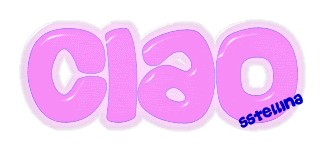 Tutorial Effetto Glow Innanzitutto scaricatevi il plug-in Eye Candy 3.01 facile da trovare in rete gratuitamente.Anche nei siti che fanno i tutorial. Dopo di che potete aprire Paint Shop Pro. Iniziamo: Aprite un'immagine larghezza 600 Alezza 400 con i valori impostati come il lavoro precedente che vi ho spiegato nel tutorial 1 Klikkate sulla A di testo che si trova sulla sinistra e klikkate in mezzo al foglio,scrivete quello che volete e mettete il colore che più vi aggrada,come vi ho spiegato nel primo tutorial,se non vi ricordate andate a vedere li,ricordatevi di selezionare il vostro testo,con il mouse e con il testo selezionato impostate la grandezza del carattere controllate di nuovo il colore se è giusto altrimenti correggetelo se volete potete mettere un bordino,esempio avete messo un bianco, mettete un bordino blu per farlo andate a fianco della grandezza del carattere li cè scritto larghezza pennello,basta mettere 1.0 poi aumentate a piacere.. quando siete sicuri date l'OK potete spostarla dove volete appoggiando sopra il mouse e fermandovi quando vi darà una specie di croce.. finito questo,andate con il destro del mouse sopra il livello a destra chiamato Vettore,e con il clik del mouse destro andate a klikkare su converti in livello Raster. Ora andiamo su Livelli in alto duplica e duplica dovete avere se guardate a desra dove ci sono i livelli 4 livelli,di cui uno chiamato Raster uno che è lo sfondo Raster 2- Copia di Raster 2 e ancora Copia di Raster 2 fin qui tutto ok? se non è ok ripetete i passaggi di prima..non andate avanti se non avete fatto come vi ho detto. ora per fare bene il lavoro andate con il destro del mouse sopra Raster 2 e klikkate su Rinomina,rinominate il livello (UNO) ora andate su Copia di raster 2 con il klik destro Rinonimate e chiamatelo (DUE) stessa cosa con l'ultimo cioè il pirmo a partire da sopra chiamato Copia raster 2 klik destro e rinominatelo (TRE) ok Il primo lasciatelo così Raster 1 in modo che non vi confondete Adesso andate sul livello (UNO) klikkate in modo che diventi blu. Andate su Effetti cercate Eye Candy 3.01 e klikkate su GLOW Impostate così: Widh 9 Opacity: 70 Opacity Dropdf: Fat Color mettete un rosa a vostro piacimento,o dipende dal colore della scritta che avete fatto prima..vedete voi..a vostro gusto.. Ora klikakte la prima Matita e li vi fa salvare così x le prossime volte dovete solo cercare il nome con cui ora lo salverete,io lo salvo con il nome Rosa xchè è rosa..voi fate come lo trovate giusto..e date OK Ora andate sul livello (DUE) andate su Effetti Eye Candy 3.01 e klikkate di nuovo Glow non dovete più klikkare la matita stavolta ma cercate il nome che avete appena salvato,io cerco ROSA..e ora dovete solo cambiare Width da 9 a 15 e fate OK ora andate sul livello chiamato (TRE) ricordatevi tutte le volte che quando andate sui livelli di selezionarli in modo che siano di blu altrimenti non vedrete mai gli effetti.. Andate di nuovo su Effetti,eye candy 3 effetto Glow rimettete il colore salvato e su Width aumentate ancora un pò..io ho messo 23 x prova..poi quando imparerete vi gestirete da soli i colori e la grandezza del Glow a differenza delle immagini che le andrete a mettere sopra.. Carino fin'ora no? se volete potete abbellirlo andando su Eye candy 4000 se cè l'avete.. klikkare sul livello (UNO) Andate su Glass Andate su Setting Poi su Basic e impostate così: Bevel Width: 10.77 Smoothness: 100 Bevel Placemente : Inside marquee Edge Darleromg: 30 Gradoemt Shading: 0 Refraction: 0 Opacity: 73 Tinting: 50 e sotto mettete klikkando sopra il colore grande un colore che sia identico al colore che avete fatto la scritta aspettate prima di dare l'OK se vi piace questo effetto andate su Setting di nuovo e klikkate Save e salvate questo effetto con un nome che poi userete x tutte le scritte Glass..basterà andare su setting ogni volta e klikkare sul nome vostro salvato e cambiare soltanto il colore x ogni scritta che andrete a fare..ora klikkate OK proseguiamo.. Klikkate sul livello (DUE) andate su Effetti andate sull'ultimo che dovrebbe ridarvi Glass non cambiate nulla date solo OK ora andate sul livello (TRE) effetti..andate di nuovo sull'ultimo Glass e klikkate di nuovo OK Bella eh? è quasi finita..dobbiamo solo ritagliarla perchè è troppo grande.. andate a sinistra sulla paletta degli strumenti klikkate il 3° cioè strumento ritaglio.. cercate di contornare con il rettangolo che vi darà la vostra scritta in modo che resta solo la scritta interna..e tutto il resto fuori viene tagliato..se non vi piace potete sempre andare su Modifica e annullare e rifarlo..quando avete ritagliato come vi piace..in alto a fianco la larghezza cè una freccetta e un segno di V klikkate quello x confermare.. Adesso sulla destra cancellate il livello con scritto RASTER 1 che tanto non abbiamo usato..con il destro del mouse andate sopra fate Elimina e Ok ora klikkate F12 sulla tastiera e salvate con un nome a vostro piacere ma non dimenticate dove cè scritto Salva Come: salvate come Animation Shop (PSP) altrimenti non avrete concluso nulla... ora aprite Animation Shop e aprite questa vostra scritta.. vedrete che ne apre tre... Andate su MOdifica poi su Seleziona tutto e andate su Animazione e poi su Proprietà fotogramma li mettete un numero..io ho messo 60 quella è la velocità con cui vedrete muoversi..di solito va a 30/40 ma dipende dalle immagini.. poi finito questo..andate su File e poi su Salva con Nome e salvate con un nome a vostro piacere..(ricordatevi sempre che quando salvate dovete mettere il vostro nome e .gif.. esempio Tutorial.gif se non mettete .gif la vostra immagine non si muoverà mai.. poi date OK e andate avanti..avanti..e ancora avanti.. La vostra immagine è finita. Certo questa è un pò una ca..ata..ahahaha è difficile spiegare come si fanno certe immagini xchè io le faccio inventandomele in questo modo non vengono bellissime..ma è tanto semplice x insegnarvi a usare gli effetti ..se vedete qui cè un contorno nero che non ci sta bene..sbagliando si impara..la prox volta magari cambierete qualcosa..la volta dopo anche e la volta dopo idem.. vediamo ora cosa riuscite a fare... provate a metterla sopra un'immagine...non fate nuovo..ma aprite un'immagine e klikkate la A di testo e scriveteci su.. Buon Lavoro  Questo Tutorial è stato eseguito da Sstellina©2008 |
 Effetto Pixelite con bambolina Innanzitutto vi serve Filtro Unlimited 2 Filtro Richard Rosenman Filtro VM Natural salvate questa bambolina:
è tanta pazienza.. Difficoltà: semplice
Aprite il vostro Paint shop pro
|
|
Tutorial 4° come usare animation shop pro Vi lascio con questo tutorial semplice semplice... Prima cosa cercate questo font che a mio parere è impresa difficile ma io l'ho trovato dopo tante ricerche in siti stranieri.. SeaWolf_L Normal Italic.ttf dopo salvatevi in una cartella questa immagine della coccinella
Ora aprite il vostro psp andate su file,nuovo e sulla sinistra negli strumenti klikkate la A di testo,klikkate in mezzo al foglio e impostate il carattere che avete scaricato,scrivete quello che vi pare,ricordatevi solo di mettere la prima lettera maiuscola le altre minuscole..ora andate su Livelli,e duplica. Fatto questo date l'OK salvate con F12 come al solito in .psp Aprite Animation shop pro andate su File,Apri e aprite la coccinella..vedrete che ve ne apre due di coccinelle infatti noi abbiamo fatto due scritte... bene,ora andate di nuovo su File e Apri,aprite ora la vostra scritta salvata poco fa da psp,vedete cè ne sono sempre due,ora andate sulle coccinelle se affinacate le finestre di animation le vedete,andate su Modifica e poi su seleziona tutto e poi su Copia,ora andate sulle scritte,poi su Modifica,Seleziona tutto e Incolla e poi incolla nel fotogramma selezionato,(solo nel primo fotogramma dovete incollare,praticamente solo una volta perchè nell'altro lo incolla automaticamente visto che è una gif in movimento)e facendo attenzione incollate in un punto dove volete che si veda la coccinella in questo caso dentro la prima lettera maiuscola,andate ora su Fotogramma proprietà fotogramma è mettere 30 come numero,quella sta a significare la velocità con cui si muoverà la vostra gif..più aumentare il numero è più va lenta.. ora non vi resta che andare su File,salva con nome e andate avanti,avanti fino quando ve lo chiede di salvare e salvate il vostro lavoro,con il nome..e non dimenticate lo ripeto sempre.. es: coccinella.gif o lavoretto.gif non vi scordate mai di mettere sempre questo (.gif) a fianco al nome... questo tutorial serve per farvi capire che in questo modo potete mettere anche i ciondolini alle immagini,e tutto quello che è in movimento,i blind,ecc... buon lavoro.
Sstellina©2008 |
|
****************************** Tutorial come creare immagini cangianti di colore Innanzitutto apriamo Animation Shop Pro andiamo su File cerchiamo la nostra immagine e apriamola andiamo su Effetti e poi su "Effetti Immagine" dopo di lasciamo selezionato Fotogramma deve essere spuntato nessuna spunta su esegui effetto al contrario durata effetto mettete 5,4 sec fotogrammi per secondo mettete 21 fps è su Effetto sul menù a tendina a scomparsa cercate l'effetto "Rotazione Cromatica"...lasciate la spunta su visualizza anteprima..e date l'OK.. semplice..semplice..avete finito la vostra immagine..che vi sembrava così tanto difficile. ora la vostra immagine è pronta x essere salvata.. File,salva con nome..scrivete il nome..la salvate in gif.. andate avanti fino che dice fine.. et voilà... le cose che a volte sembrano più difficili son le più facili.. basta provare quello che cè in un programma..e si impara tutto.. da così
a così..
(la grandezza l'ho modificata io x questioni di hosting..voi farete come più vi piace..) ****************************** tutorial by Sstellin©2008 |
|
Tutorial effetto movimento acqua provare a cercare il plug in in rete..anche qui.. Apri un'immagine con Paint Shop Pro,fai come al solito duplica,triplica o fai 4 o 5 immagini,ricorda che più fotogrammi ci sono più l'effetto sembra reale.Tieni aperto sempre solo un livello,chiudi gli altri, vai su selezione rettangolo o su selezione a mano libera,dipende dalla tua immagine,selezioni tutta la parte che vuoi fare l'effetto movimento dell'acqua,se vuoi invece fare un'intero foglio,selezioni tutto vai su effetti,selezioni Almathera,è poi su A Puddle,li ci son delle opzioni,provale tutte intanto per imparare,sulla dx cè scritto last used,nel menù a tendina,seleziona lake,da effetto riflesso lago, mare ecc..dovresti regolarti tu spostando solo il valore SCALE che sarebbe l'ultimo,x ogni fotogramma, cioè livello,sposti leggermente andando su con il numero,ad esempio se è 50 porti al secondo livello 54 al terzo livello 59 è così via..poi certamente ti regoli da sola/o vedendo l'anteprima mentre sposti il cursore,se è un'immagine con troppi colori devi regolarti spostando anche un pò REFLECTION il valore ma ricorda ogni volta che fai l'effetto ricordati di mettere LAKE perchè torna da solo su Last Used ti cambierebbe l'effetto è i valori,ricordali,perchè ogni volta devi rimetterli non li tiene in memoria. Una volta finito,salva in psd è animala in animation shop. PS:x ogni cosa non capita contattatemi che vi spiego meglio Buon Lavoro Created BySstellin©2008 |
|
Tuturial Effetto riflesso rotante in movimento 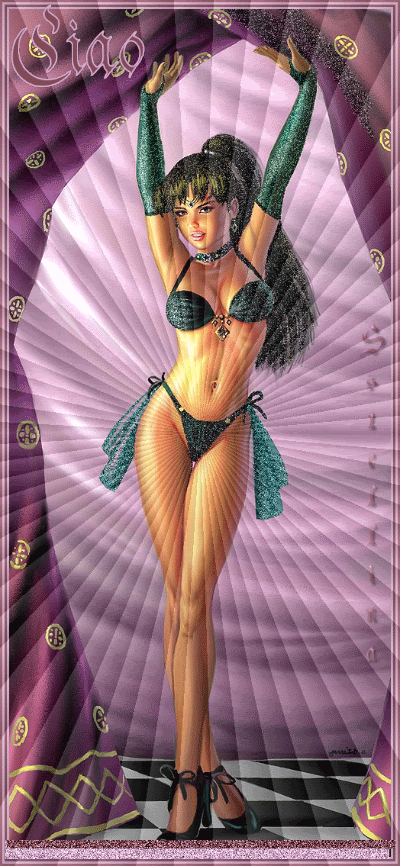 provate a scaricare questo plug in Apri un'immagine con Paint shop pro,la triplichi,in modo da avere tre immagini uguali,(dx immagine duplica).. Tieni aperto il primo livello è chiudi gli altri,vai su effetti,Two Moon e su RotoBlades,se non cè l'hai scarica l'effetto sul sito http://www.photoshop-filters.com/html/two_moon_1.htm questo fatelo prima di iniziare,per poi chiudere psp e riaprirlo in modo che l'effetto funzioni.Una volta klikkato l'effetto fate ok senza toccare nulla,aprite l'altra immagine e chiudete questa,spostate il cursore Bade Reduction leggermente a sinistra o destra,questo dipende l'effetto orario o antiorario che volete dare,se è 58 mettete 60 è così via x l'altro livello..aggiungete testo o quello che desiderate a vostra fantasia.. poi salvate in psp è animatelo in jash animation shop.Questo effetto è semplice semplice. Fine Created BySstellin©2008 |
|
Bordo e scritta animata Iniziamo a cercare quello che ci serve,plug-in e font qui se nn sbaglio si può scaricare il plug.in il font nn ricordo dove l'ho preso,ma si trova o usatene un'altro,o semmai ve lo passo da msn dopodichè andiamo su File e poi su Nuovo,mettiamo larghezza 700 altezza 300 in pixel sfondo raster,colore lasciamo selezionato,in modo che sia trasparente,16 milioni di colori e diamo l'OK. klikkiamo sul sekkiello a sx e impostiamo il colore che più ci piace,io stavolta metto il rosso poi klikkiamo sempre sulla sx sulla A di testo,e clicchiamo in mezzo al foglio rosso in modo da scrivere quello che ci pare,in alto cercate il carattere che avete scaricato (katcatz_kg) e mettete una dimensione alta,48/70 a vostro piacere,se volete mettete anche la larghezza pennellata che sarebbe il bordo della scritta,che si trova a fianco della dimensione carattere,basta anche solo 1 o 2. dopo aver fatto la scritta e aver dato l'OK andate sulla scritta e posizionatevi in mezzo quando vedete con il mouse una x potete spostare la scritta in mezzo,e poi con il dx del mouse andate sul livello a dx e klikkate su converti in livello raster. (ricordo che questo carattere katcatz x ogni lettera a fianco cè un disegno,se volete abbellirla non scrivete tutte le lettere con questo carattere ma solo alcune lettere x dare un tocco magico), Adesso klikkate sul livello della scritta in modo che si colori di blu(sia selezionata)andate su effetti,su Eye candy 4000 e su glass,su beel widh deve essere 10.77 su smoothness 100 selezionate inside marquee su edge darkening deve stare a 30 su gradient shading a zero su refraction a zero su opacity a 73 e tinting a 50 e sotto il colore che avete scelto dovrebbe essere impostato.fate ok.Ora andate su effetti di nuovo,su effetti 3D e smusso a incasso,scegliete smusso N2 quello arrotondato,spianamento 15 profondità 2 atsmosfera zero lucentezza 30 larghezza 15 colore bianco,angolo 315 intensità 46 elevazione 30 e date OK. Adesso dovete rinominare con il dx il vostro livello,uno lo sfondo,è l'altro la scritta,così..(sfondo1)e (scritta1)quando avete fatto,duplicate x ognuno,in modo da avere scritta2 e scritta3 anche x lo sfondo uguale. ora avrete 6 livelli. kiutedeli tutti,ed aprite scritta1,andate su effeti e su Ulead Effect /Particle scegliete il secondo effetto quello con i pallini colorati,e fate ok,x la seconda scritta dovete klikkare su Random e poi dare ok stessa cosa sulla terza scritta. Adesso con lo strumento ritaglio,che si trova a sx nella palette strumenti,(sarebbe il terzo strumento) contornate la scritta in modo da lasciare due tre cm di spazio x poter fare la cornice e ritagliate dando ok Ora usate lo strumento selezione rettangolo,potete farlo premendo la S sulla tastiera,lasciando un centimetro dal bordo del rettangolo che avete appena ritagliato,selezionate tutto il rettangolo,in modo da creare un bordino,ora andate su seleziona in alto e su inverti,se volete ora potete colorare il bordino con un colore più scuro o un colore che si abbina alla scritta,lasciate sempre così selezionato,ora andate su effetti,su eye candy 4000 e su glass,e lasciate tutto come sta dando ok,poi andate su effetti 3D e smusso a incasso,date Ok e poi ancora su effetti 3D smusso a rilievo e con lo smusso N.6 larghezza 10 spianamento 25 profondità 7 atmosfera -20 lucentezza zero colore bianco angolo 135 intensità 35 elevazione 60 e fate OK ora ehm..cancellate gli altri due sfondi il due e il tre,e duplicate questo con la cornice,sempre tenendo la selezione,andate su effetti su ulead effect e su particle,ricordatevi sempre di aver selezionato il livello in cui andate a dare l'effetto,e fate ok,x il due e il terzo livello fate solo random come prima x le scritte.poi andate su selezione e nessuna selezione. ora selezionate il primo sfondo e la prima scritta togliendo le spunte,negli altri invece tenete le spunte,devono essere chiusi gli altri livelli e andando su livelli,unisci,unisci visibile,poi mettete la spunta su uniti,e togliete la spunta da livello due e scritta due,fate la stessa cosa,rimettete la spunta qui su uniti due e togliete la spunta su livello tre e scritta tre,unisci e unisci visibile.ora avrete solo tre livelli.il gioco è fatto,ops la scritta è fatta..nn resta ora che salvarla klikkando F12 e salvarla in psp,aprirla con jash animation,andare su modifica seleziona tutto,su animazione e su proprietà fotogramma,mettere un numero maggiore x farla muovere più lentamente minore x farla muovere più velocemente,di solito i valori vanno sempre su 30/40 x un buon lavoro. in questo caso ho messo 40,dato l'OK e salvata in file salva con nome,e fai ok fino alla fine. PS:scusate gli errori di ortografia se ci sono..ma nn avevo voglia di rileggerlo Created By Sstellin©2008 |
|
sfondo a vetro Innanzitutto salvate questa immagine delle rose Iniziamo aprendo l'immagine delle rose salvata,andiamo su livelli,duplica è cancelliamo l'originale,(sfondo) in modo da avere soltanto copia di sfondo. Ora con la bacchetta magica sulla sx klikkiamo sullo sfondo bianco,e cancelliamo o con il dx del mouse o se la vostra tastiera ha il tasto canc,o come siete capaci voi,è colorate la tela del colore che preferite o semplicemente potete lasciarla trasparente..come faremo ora noi.ricordatevi dopo averla cancellata di andare su selezione e nessuna selezione.ora duplichiamo i fiori,andando su livelli,duplica.Ora chiudiamo il primo livello è evidenziamo il livello sotto.. andiamo su Effetti,Effetti di trama,Mosaico Vetro è diamo questi valori.. numero di colonne e di righe 50..simmetrico..curvatura vetro 50 curvatura contorno 0 larghezza boiacca 2 diffusione boiacca 50 e diamo l'OK.(i valori potete metterli quando imparate a vostro piacimento) ora klikkate sul livello superiore e togliete la spunta dell'occhio già vedete il risultato,poi x farlo evidenziato andare su immagine e su ridimensiona,ma ricordate che questo dovete farlo sul livello dei fiori originali,non quelli con la trama di vetro,se poggiate il mouse sopra vedete l'anteprima in modo da regolarvi.. e ridimensionate l'immagine leggermente più piccola,ad esempio 80 percentuale,tutti i livelli in fondo non deve essere selezionato..come vedete è facilissimo,poi se volete potete usare questo metodo in altri modi,con altri effetti di sfondo,con ICNET Unlimited ci son vari effetti di distrorsione,o sfondi con disturbi,bisogna provarli tutti per poter imparare,poi vedrete che vi viene tutto più facile capire i tutorial.. Ora se vi piace potete inserire una scritta..chiedervi di fare lo stesso lavoro con la scritta ora mi sembra troppo..ma quando avrete imparato bene potete fare lo stesso lavoro anche con la scritta..in modo da farlo sembrare più reale... PS:volendo all'effetto delel rose in vetro,se le duplicate potete dare l'effetto disturbo,o effetto sparkle..vedete che spettacolo che viene..shhhhhh Buon Lavoro. created By Sstellin©2008 |
|
Come colorare coi glitter su Phoshop Apri Photoshop,fai nuova immagine,klikki sulla dx sui pennelli,è incolli un pennello che hai scelto, uno tra tanti che si trovano su itnernet,oppure fai apri immagine ti apri un'immagine che hai nel tuo pc è selezioni la parte che vuoi colorare,poi vai sul secchiello,in alto si apre una finestrella da selezionare primo piano o pattern,se vuoi colorare ad esempio una gonna,fai pattern,scegli il glitter ceh ti sei salvata/o e clicchi sulla gonna,fai così x gli altri due livelli,scegliendo ogni volta il secondo è terzo glitter, tornando al precedente invece se hai fatto nuova immagine,vai sul livello a dx e fai duplica,x due volte in modo da avere tre livelli,con il dx del mouse vai su un livello,è clicchi su opzione fusione,ricorda di togliere l'occhio dagl altri livelli,è lasciare solo l'occhio dove vuoi colorare,è klikka su,in modo che sia selezionato altrimenti non vedi l'effetto,klikka su sovrapposizione patterns,è a dx nella tendina a scorriemnto seleziona un glitter che hai salvato, al prox giro spiego come salvare i glitter su photoshop.. puoi mettere le spunte su ombra esterna,o su effetto rilievo o altro,prova tanto si vede in anteprima, quando hai fatto con un livello,ripeti con il secondo cambiando solo il glitter,visto che ci son tre glitter devi fare tre livelli,a volte i glitter son di più,è devi fare più livelli quanti sono i glitter perchè devi colorare ognuno con un glitter diverso..altrimenti non vedi il movimento,quando hai fatto tutto vai su file e su modifica in image ready,da li,duplichi i livelli,se son tre ne fai tre,se son due ne fai due ecc è clicchi sul primo in basso è sul primo a dx ripeti sul secondo in basso è sul secondo a dx,ecc... poi selezioni tutti quelli in basso,è dai la velocità,è vedi l'anteprima se qualcosa non è come desideri ritorni su file e su modifica in photoshop,ripeti,è ritorna in image raedy,quando hai finito,salva ottimizzato come... è salvi..il tuo lavoro è finito. PS:un trucco è che quando dai l'effetto su un livello,opzioni di fusione,se hai altri tre livelli,non ti conviene ripetere ogni volta lo stesso procedimento se metti ombre ecc...ma clicchi con il dx sul primo che hai dato già l'effetto,è selezioni la scritta copia di stile livello,sul secondo è terzo livello fai incolla stile livello, così non ti resterà altro che cambiare solo il glitter due e tre..klikkandoci sopra x ognuno.. spero si è capito.. Buon Lavoro Created By Sstellin© 2008 |